Создание и загрузка рингтонов (мелодий) в iPhone.
1. Заходим по .
2. Жмем на Закачай свой любимый трек
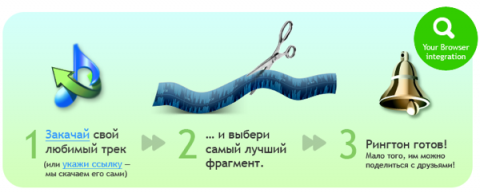
3. После того, как файл закачается, вы увидите окно выбора фрагмента мелодии
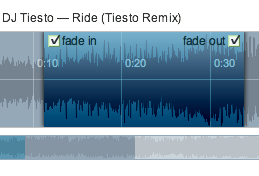
Длительность рингтона ограничена 40 секундами.
4. Жмем
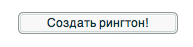
5. Когда процесс обработки закончится, выбирайте Скачать рингтон для iPhone.
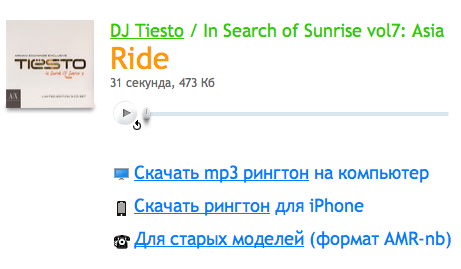
Расширение звукового файла будет иметь вид m4r.
6. Открываем iTunes и перетаскиваем наш рингтон в закладку Рингтоны
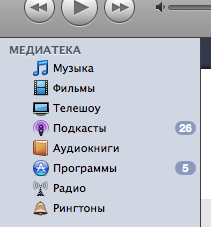
7. Подключаем iPhone, ждем, пока он появится в Устройствах. Кликаем на Рингтоны в меню синхронизации с телефоном.
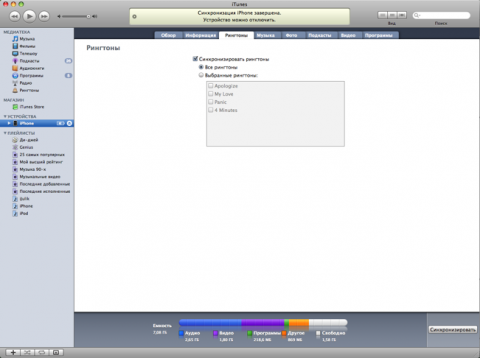
Выбираем нужный рингтон и жмем Применить или Сихронизация
8. Открываем на нем меню настроек Настройки – Звуки – Рингтон
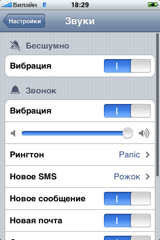
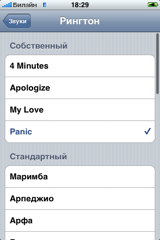
Кликаем по нужному пункту из списка доступных рингтонов.
9. Как назначить мелодию отдельному адресату?
Вызываем адресную книгу, выбираем ФИО – Изменить – Рингтон
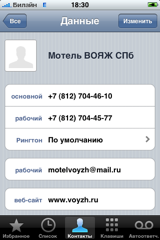
Назначаем персональную мелодию.
1. Заходим по .
2. Жмем на Закачай свой любимый трек
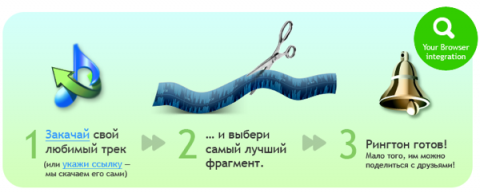
3. После того, как файл закачается, вы увидите окно выбора фрагмента мелодии
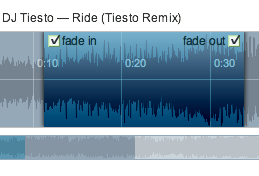
Длительность рингтона ограничена 40 секундами.
4. Жмем
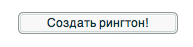
5. Когда процесс обработки закончится, выбирайте Скачать рингтон для iPhone.
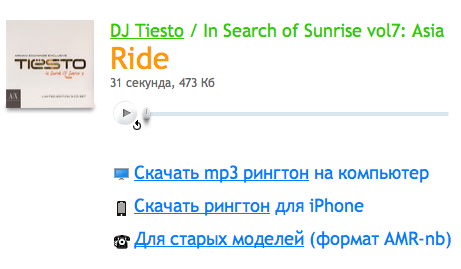
Расширение звукового файла будет иметь вид m4r.
6. Открываем iTunes и перетаскиваем наш рингтон в закладку Рингтоны
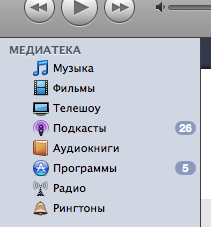
7. Подключаем iPhone, ждем, пока он появится в Устройствах. Кликаем на Рингтоны в меню синхронизации с телефоном.
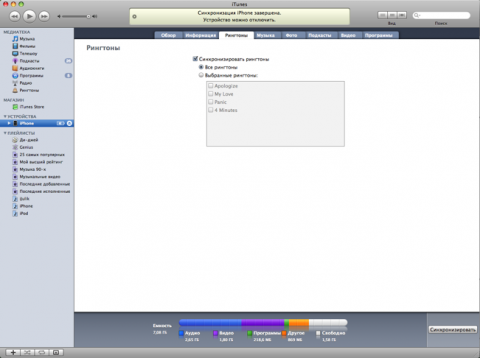
Выбираем нужный рингтон и жмем Применить или Сихронизация
8. Открываем на нем меню настроек Настройки – Звуки – Рингтон
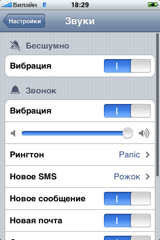
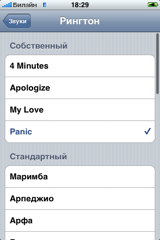
Кликаем по нужному пункту из списка доступных рингтонов.
9. Как назначить мелодию отдельному адресату?
Вызываем адресную книгу, выбираем ФИО – Изменить – Рингтон
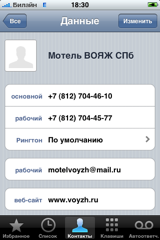
Назначаем персональную мелодию.



 Помощь
Помощь
 Чат
Чат
 Лучшие новости
Лучшие новости Реклама
Реклама Цена: 1 690 руб.
Цена: 1 690 руб.